Vytváranie a prispôsobovanie Pivot-tabuliek v Excele môže urobiť rozdiel medzi neusporiadanou a jasne štruktúrovanou prezentáciou dát. V tomto tutoriáli sa naučíte, ako efektívnejšie navrhnúť rozloženie vašich Pivot tabuliek, aby vaše dáta boli prehľadne a atraktívne prezentované.
Najdôležitejšie poznatky
- Upravenie rozloženia pivot tabuľky uľahčuje pochopenie informácií.
- Rozumné používanie čiastkových a celkových výsledkov pre lepšie pochopenie.
- Okrem čísel môžu byť zobrazené aj iné výpočty, ako napríklad priemer.
Krok za krokom návod
Krok 1: Odstráňte nadbytočné položky
Najprv by ste mali odstrániť všetko zbytočné z vášho pivotnho stola. Označte graf, ktorý momentálne nie je potrebný, a odstráňte ho, aby ste uvoľnili miesto. Tým sa zjednoduší prehľadávanie skutočného pivotného stola.

Krok 2: Upravte rozloženie a formátovanie
Aby ste optimalizovali rozloženie vášho pivotného stola, prejdite na kartu „Návrh“ a pozrite si rôzne možnosti formátovania. Môžete tu upraviť nadpisy riadkov a stĺpcov, aby ste dosiahli jasnejšie oddelenie dát.
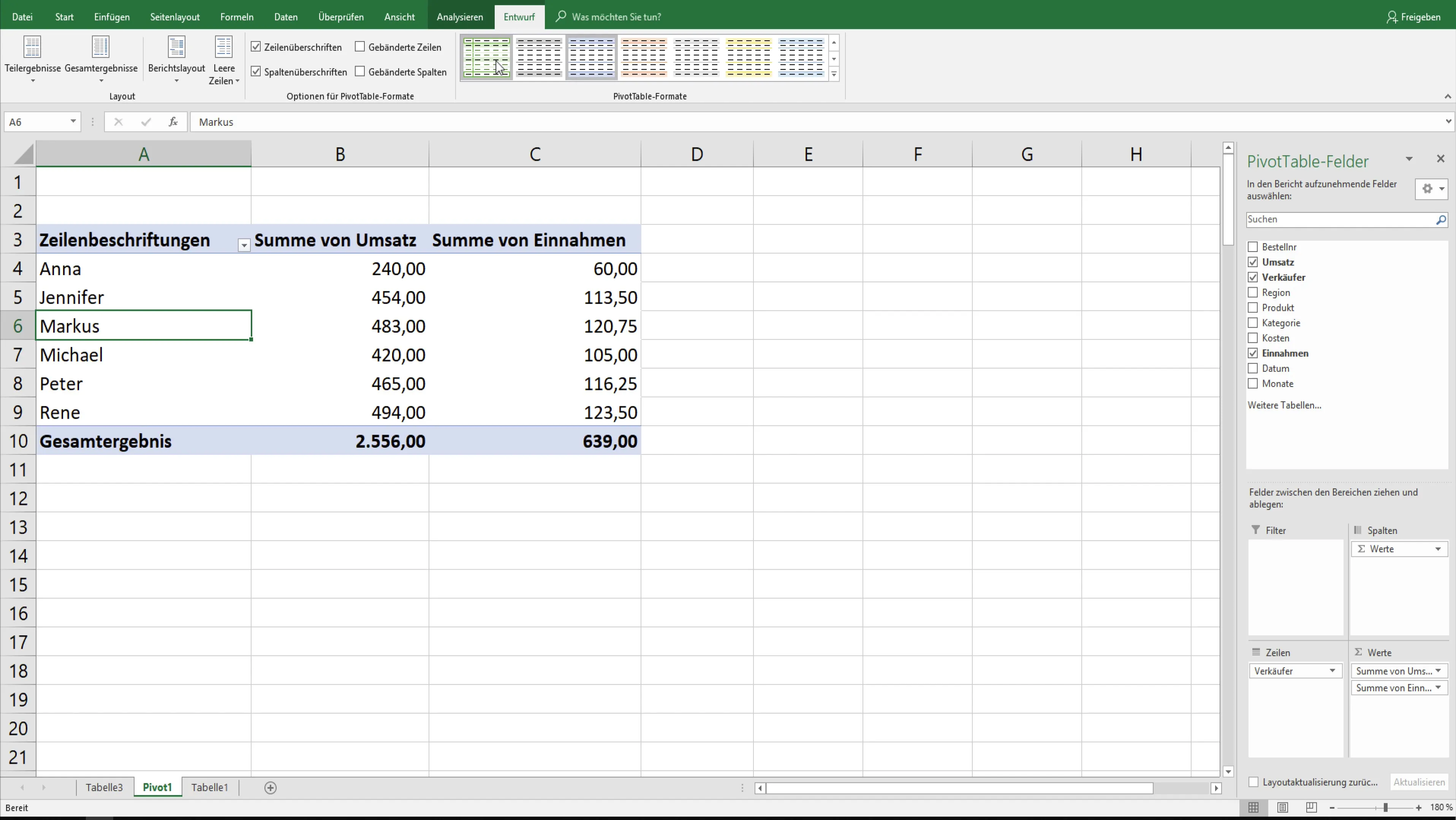
Krok 3: Pridanie čiastkových a celkových výsledkov
Pridajte čiastkové výsledky pri využívaní príslušných možností na karte „Analýza“. Vyberte možnosť „Zobraziť čiastkové výsledky“ a rozhodnite sa, či ich chcete zobraziť nad alebo pod dátami v skupinách.
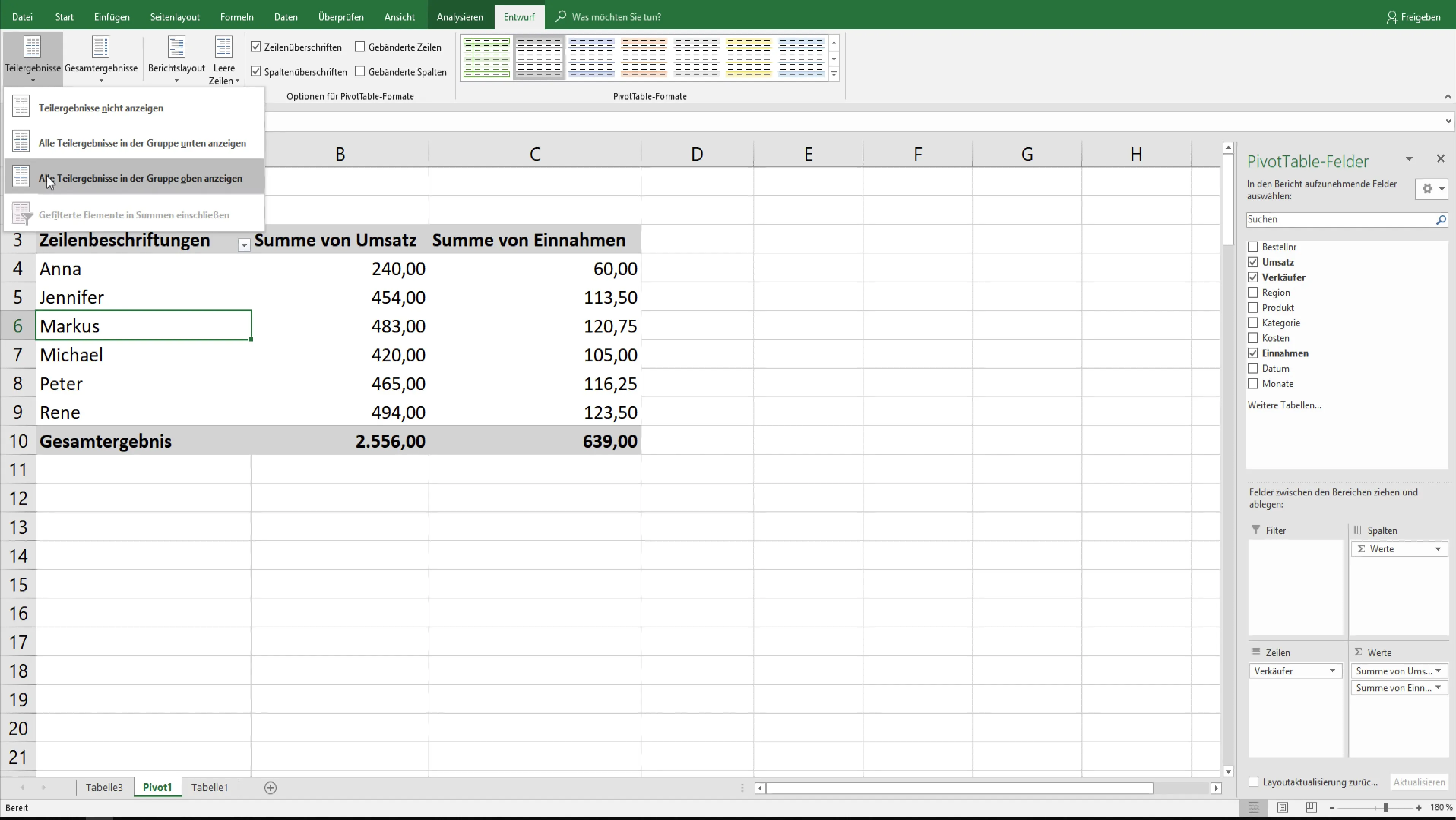
Krok 4: Aktivujte celkové výsledky
Aktivujte celkové výsledky pre stĺpce alebo riadky. Túto možnosť tiež nájdete na karte „Analýza“. Tým získate prehľad o celkových tržbách alebo iných spoločných hodnotách.
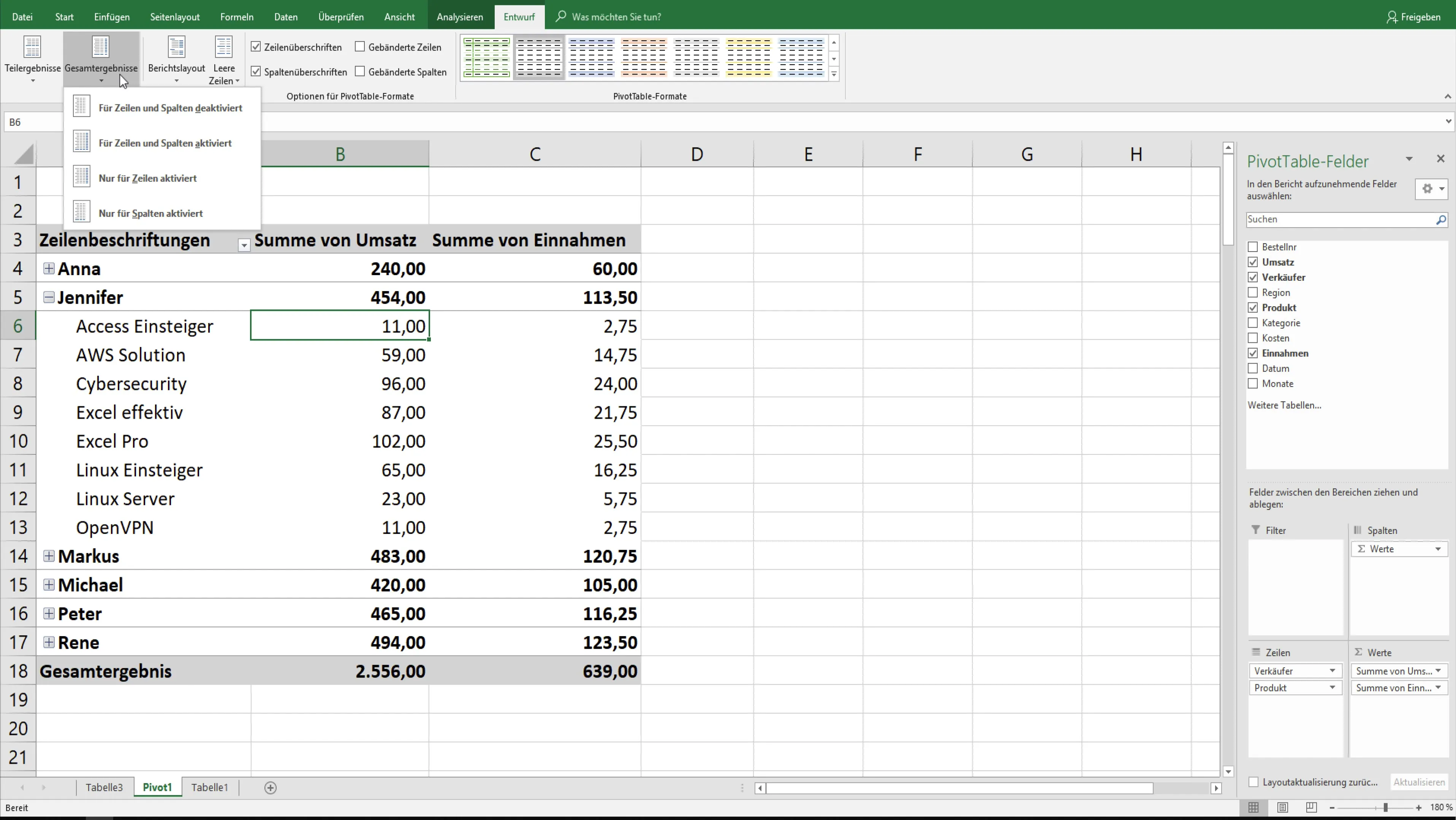
Krok 5: Zmeňte rozloženie správy
Rozloženie správ môže byť prispôsobené konkrétnym požiadavkám. Vyberte medzi rôznymi variantmi rozloženia, ako je „Krátky formulár“ alebo „Tabuľkový formát“, aby ste dáta prezentovali názornejšie.
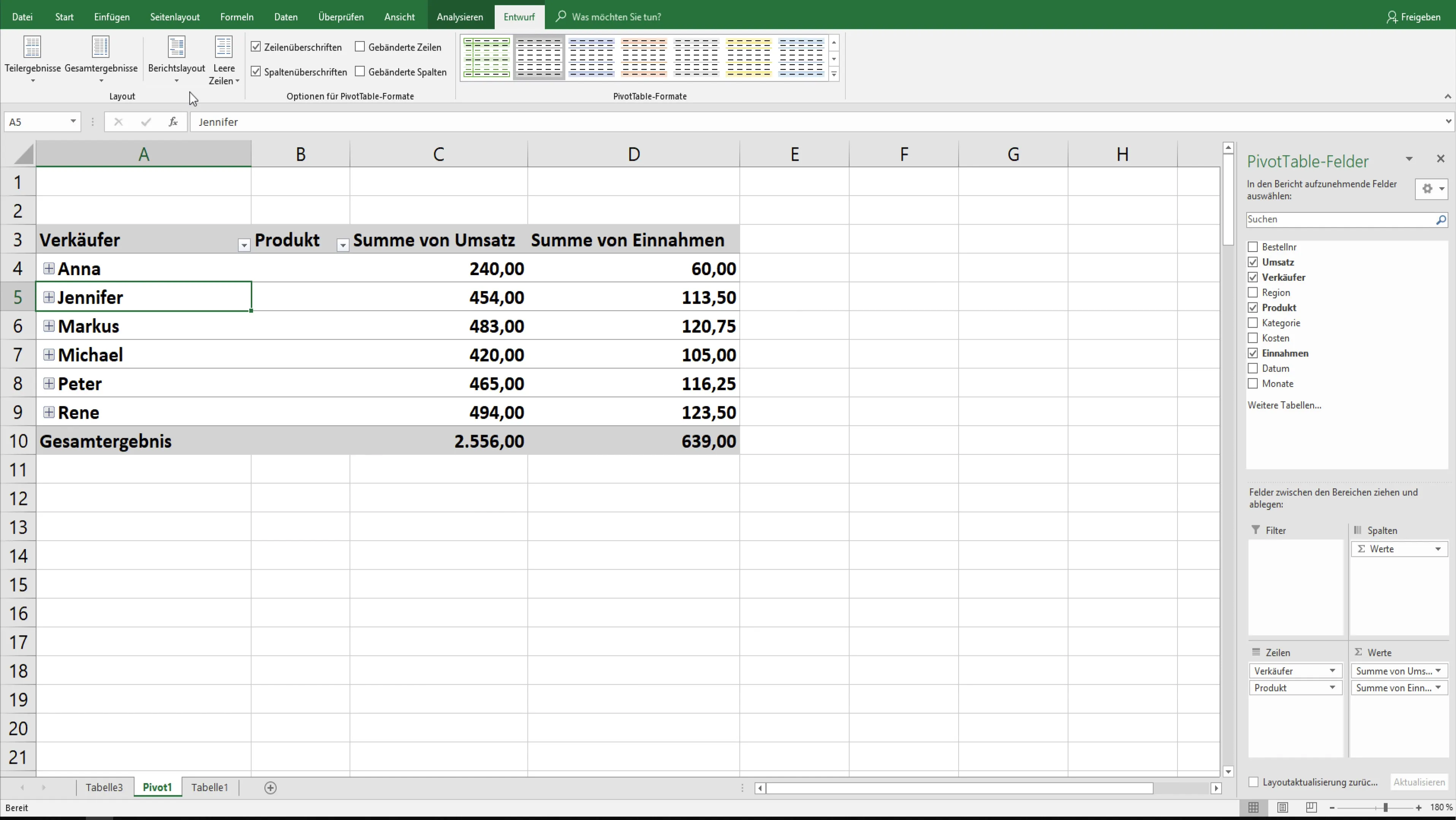
Krok 6: Upraviť nastavenia hodnotového poľa
Nastavenia hodnotového poľa vám ponúkajú možnosť zobrazovať nielen sumy, ale aj iné výpočty, ako je napríklad počet predajov alebo priemer. Môžete to dosiahnuť výberom „Nastavenia hodnotového poľa“.
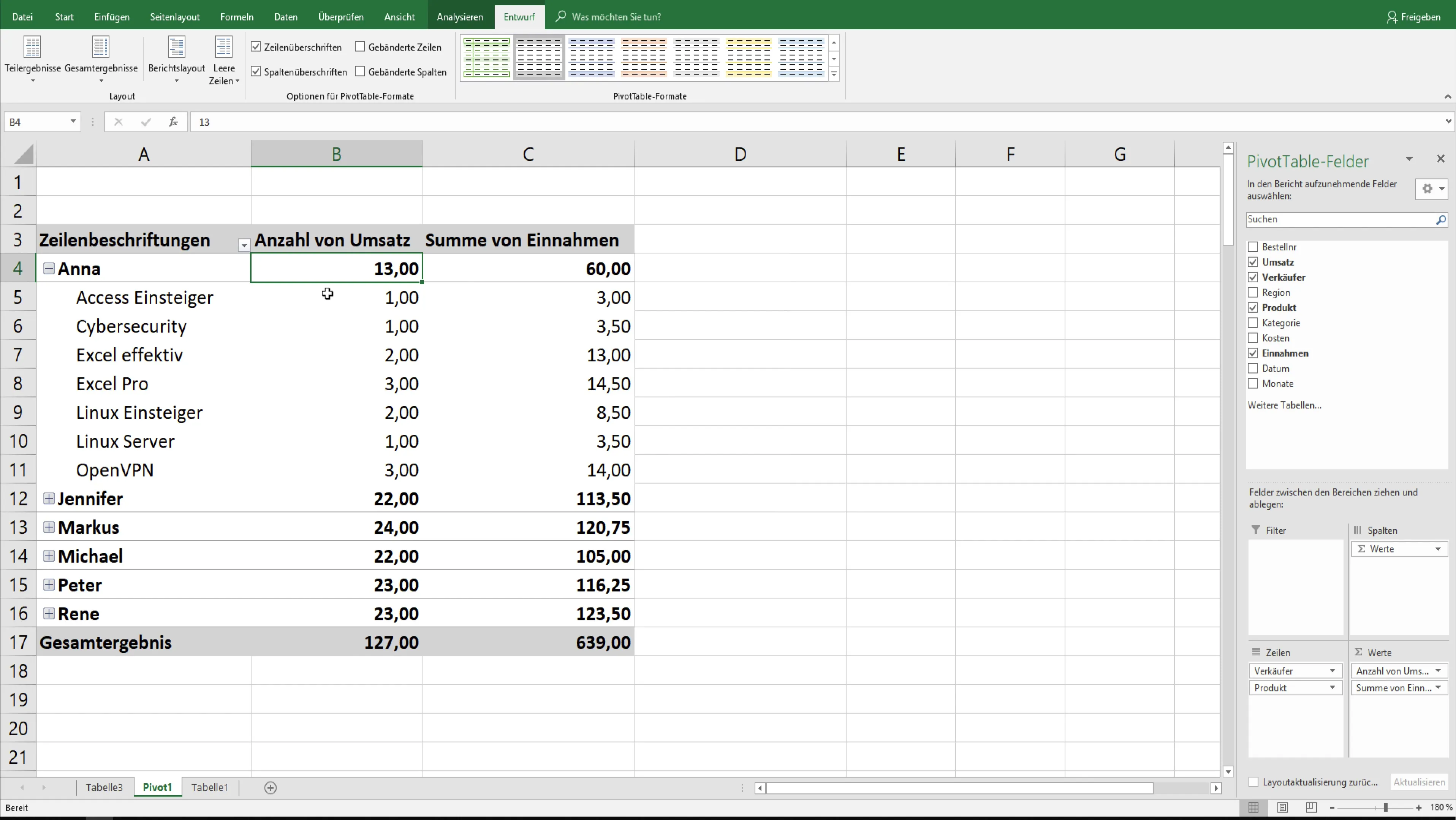
Krok 7: Vykonávanie výpočtov
Ak chcete pridať do vášho pivotného stola špecifické výpočty, ako napríklad priemer, vráťte sa znova k nastaveniam hodnotového poľa a vyberte požadovanú funkciu. Tento postup je špeciálne užitočný pre získanie podrobných informácií o predajných číslach.
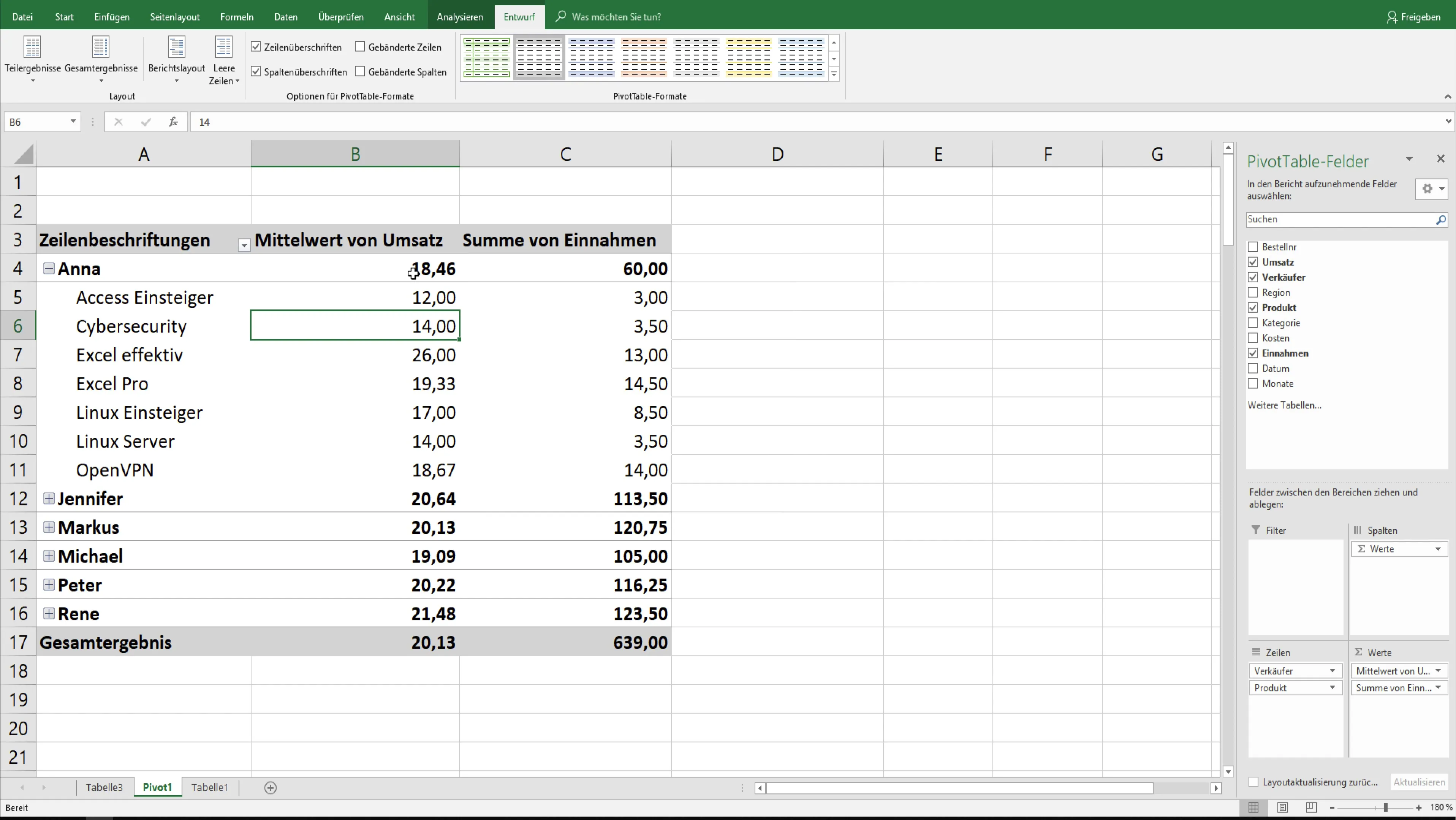
Krok 8: Aktualizácia dát
Nezabudnite pravidelne aktualizovať vaše pivot dáta. V ponuke „Analýza“ máte možnosť dáta obnoviť. Táto funkcia zabezpečuje, že vaša prezentácia obsahuje vždy najnovšie informácie.
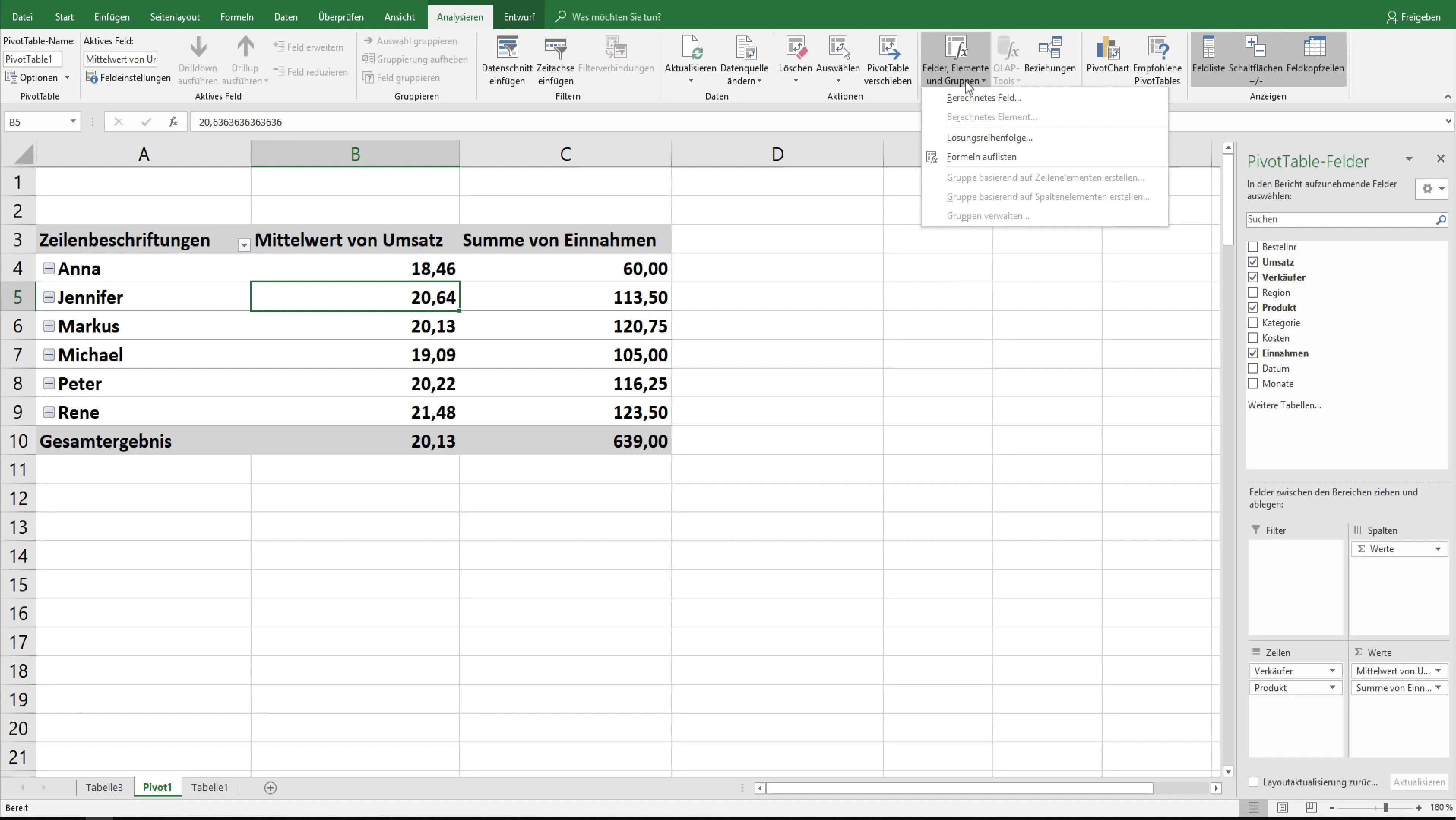
Zhrnutie
V rámci tohto tutoriálu ste sa naučili, ako optimalizovať rozloženie vašich pivot tabuliek. Príťažlivá prezentácia dát nielen zvyšuje zrozumiteľnosť, ale tiež podporuje analýzu a rozhodovanie.
Často kladené otázky
Ako môžem prispôsobiť rozloženie svojej správy?Zmeňte nastavenia na karte „Návrh“ a vyberte požadovanú možnosť rozloženia.
Môžem upravovať aj pivot tabuľku?Áno, môžete vykonávať rôzne nastavenia, aby ste ju lepšie prispôsobili svojim potrebám.
Ako často by som mal aktualizovať dáta v mojej pivot tabuľke?Odporúča sa aktualizovať dáta pred každou prezentáciou, aby ste zabezpečili, že všetky údaje sú aktuálne.


